Gestionați procesul în ubuntu, ubuntu linux blog despre
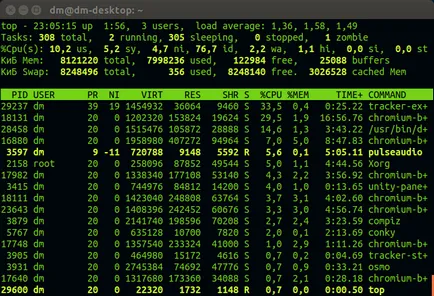
În acest articol, vom discuta despre terminalul upravleniiprotsessami. Acest lucru va fi util în primul rând celor care menține serverul, administratorii de sistem, precum și pentru utilizatorii care doresc să se auto-dezvoltare și de învățare mai mult despre Linux.
utilitar de monitorizare proces este utilizat ps. Pentru a afișa toate procesele care rulează, executați următoarea comandă:
Deducția poate fi foarte mare, dar în jurul veți vedea următoarele:
USER PID% CPU% COMANDĂ MEM VSZ RSS TTY STAT START TIME
rădăcină 1 0,0 0,0 34,096 3536. Ss 14:16 00:01 / sbin / init
rădăcină 2 0,0 0,0 0 0. S 14:16 0:00 [KThreadd]
rădăcină 3 0,0 0,0 0 0. S 14:16 0:00 [ksoftirqd / 0]
rădăcină 5 0,0 0,0 0 0. S<14:16 0:00 [kworker/0:0H]
rădăcină 7 0.1 0.0 0 0. S 14:16 00:03 [rcu_sched]
rădăcină 15 0,0 0,0 0 0. S 14:16 0:00 [rcuos / 7]
rădăcină 16 0,0 0,0 0 0. S 14:16 0:00 [rcu_bh]
rădăcină 25 0,0 0,0 0 0. S 14:16 0:00 [migrare / 0]
rădăcină 26 0,0 0,0 0 0. S 14:16 0:00 [watchdog / 0]
rădăcină 27 0,0 0,0 0 0. S 14:16 0:00 [watchdog / 1]
rădăcină 28 0,0 0,0 0 0. S 14:16 0:00 [migrare / 1]
rădăcină 29 0,0 0,0 0 0. S 14:16 0:00 [ksoftirqd / 1]
rădăcină 31 0,0 0,0 0 0. S<14:16 0:00 [kworker/1:0H]
Ce fel de informații pot fi văzute pentru fiecare proces?
USER - de la un utilizator care rulează procesul.
PID - ID-ul procesului.
PPID - ID-ul procesului părinte.
% CPU - cota de timp CPU (în%), care a fost alocat procesului.
% MEM - utilizarea memoriei ca procent.
VSZ - dimensiunea procesului virtuale.
RSS - tipodimensiunea rezident (numărul de 1K-pagini în memorie).
TTY - terminalul de la care a fost început procesul.
Starea procesului de STAT-. Acest parametru poate avea următoarele valori:
R - activ (funcționare);
D - un proces care este capabil de a schimba pe disc;
T - proces oprit;
S - treaz;
Z - un proces zombie;
<– повышенный приоритет;
N - prioritate scăzută;
L - proces are pagini blocate în memorie;
+ - Situat într-un mod interactiv.
START - procesul de pornire.
TIME - cât de mult timp CPU procesul de luat.
CMD sau COMMAND - comandă de start linie de rutină executate de proces.
Pentru a afișa copac arată relațiile ierarhice, executați următoarea comandă:
Pentru a filtra căutarea pentru procesul corespunzător, puteți utiliza următoarea comandă:
ps aux | grep frâna de mână
Ca rezultat, vom vedea că există un proces de lucru al frânei de mână, care curge de la utilizator dm
dm 12849 0,0 0,0 17176 944 pts / 21 D + 14:58 0:00 grep = frâna de mână auto culori
Pe lângă ajutorul echipei de top. Spre deosebire de ps, ceea ce face un instantaneu al proceselor din curentul, de sus arată starea proceselor și a activității „în timp real“. La partea superioară a ecranului puteți vedea timpul real, timpul care a trecut de la pornirea sistemului, numărul de utilizatori, numărul de procese care rulează, precum și numărul de procese care sunt în diferite state, informații despre utilizarea procesorului, memoria și swap. În partea de jos există un tabel care listează toate procesele.
Toate informațiile despre procesele sunt actualizate la fiecare 5 secunde. Puteți sorta toate procesele de PID, utilizate de timp CPU (implicit), utilizarea memoriei, timpul de execuție și de vârstă. Comutarea între modurile de afișare utilizând următoarele comenzi de la tastatură:
Shift + N - sortarea PID;
Shift + A - sortarea în funcție de vârstă;
Shift + P - sortate dupa utilizarea procesorului;
Shift + M - sortarea prin utilizarea memoriei;
Shift + T - un fel de execuție.
Dacă aveți nevoie pentru a termina un proces, se poate face cu ajutorul unor chei K, pre-specificarea PID a procesului, și prin apăsarea R, puteți suprascrie valoarea frumos pentru procesul dorit.
Ce este frumos? Datele din acest parametru mozho vezi în coloana NI sus comandă. Deci, pe imdem. Prioritatea este stabilit pentru fiecare proces în momentul procesului de generare. Prioritatea procesului este «frumos» valoare, care variază de la 20 (cea mai mică prioritate, procesul se desfășoară într-un moment în care nimic altceva nu ia procesorul) la -20 ° C (cea mai mare prioritate).
Pentru a schimba prioritatea noului proces, există utilitate frumos. Cu alte cuvinte, în cazul în care aveți nevoie pentru a rula orice proces / program, puteți seta prioritatea sistemului înainte de a începe.
frumos [- adnice] comanda [args]
în care adnice - valoarea (-20 la +19), care se adaugă la procesul frumos-părinte valoare. Valorile negative se pot instala numai superuser. Dacă adnice opțiune nu este specificată, implicit pentru procesul de copil este setat frumos, a crescut cu 10 comparativ cu procesul părinte frumos valoare. Exemplu de utilizare:
frumos 15 diliviu -n
În acest exemplu, vom lansa programul cu prioritate Potop 15.
Și pentru a schimba prioritatea proceselor care rulează deja există utilitate bazat pe kernelul. Pentru acest utilitar nu are nevoie pentru a specifica numele procesului si PID acestuia. Puteți modifica numai prioritatea proceselor lor, precum și rădăcină va fi capabil atât de scădere și de a ridica sovereshenno orice procese care utilizează sistemul. Exemplu de utilizare:
sudo -1 24891 bazat pe kernelul
În acest exemplu, am crescut prioritatea procesului cu PID 24891 1 ca utilizatorul root.
Pentru mai multe informații cu privire la toți parametrii de utilități puteți găsi rulând comanda:
Dacă executați orice potsess într-o fereastră terminal, apoi mai mult în această fereastră, nu puteți rula nimic. Prin urmare, este util uneori pentru a rula procesele din fundal. În acest scop, un simbol (Ampersand). De exemplu, trebuie să copiați recursiv un director la altul. Pentru a începe acest proces în comanda de fundal vypolnitm:
cp -R / home / dm / Descărcări / / home / dm / Date /
În acest stadiu terminal va fi gata pentru introducerea de noi echipe, iar procesul nostru de backup va avea loc în fundal. Pentru a reveni posibilitatea de a managementul proceselor de fond executați următoarea comandă:
FG - înseamnă: prim-plan (prioritate). După această comandă de terminal va fi din nou ocupat de această comandă. Pentru a re-face procesul de fundal, trebuie mai întâi să-l oprească prin apăsarea Ctrl + Z, și apoi rularea comenzii:
ceea ce înseamnă - BACKGROUND (fundal). În acest fel, puteți rula mai multe sarcini în același proces kazhdmu timp va fi atribuit un număr de locuri de muncă. Dacă executați o comandă în Terminal:
se va lista toate sarcinile pe care le-am lansat în terminal. După numărul de proces indică statutul său: oprit, rularea sau oprit. La sfârșitul unei linii indică o comandă care se execută procesul. Pentru a restabili un anumit loc de muncă în prim-plan a rula comanda n FG, unde n - este numărul de locuri de muncă, de exemplu, fg 2.
De asemenea, semnalele sunt utilizate pentru controlul procesului. Acest lucru ne va ajuta să omoare comanda, care trimite procesul necesar (introducerea PID acestuia) orice semnal. De exemplu:
Această comandă „ucide“ extrem de procesul de 3462 înainte de a completat în mod corect, și dacă rulați comanda:
3462 procesul va fi oprit. Dacă trebuie să închideți procesul de funcționare, executați următoarea comandă:
Frecvent Gesturile utilizate ucide:
1 HUP (închide, recul)
2 INT (întrerup, încetarea comenzii)
3 QUIT (renuntat, finalizare. La fel ca INT, dar mai puternic)
6 ABRT (abort, anulează)
9 KILL (ucide, se termină procesul corect, dar sigur)
14 ALRM (ceas cu alarmă, ceas cu alarmă)
15 TERMEN (completarea corectă a procesului)
18 CONT (executarea continuă a unui proces suspendat)
19 TERMEN (suspendarea executării procesului)